 | |
| Überblick Möglichkeiten Schneller Start Slicing-Detaile Webausgabe Einstellungen Installation Lizenze Unterstützung | |
| Und so gruppieren Sie die Subbilder: 1. Wählen Sie die Subbilder, die Sie in dieselbe Gruppe haben möchten. 2. Wählen Sie Bearbeiten->Gruppieren (Befehl-g). Die ausgewählten Subbilder müssen ein Rechteck gestalten. Falls sie kein Rechteck gestalten, wird Bearbeiten->Gruppieren im Katalog nicht vorhanden sein. | ||||||
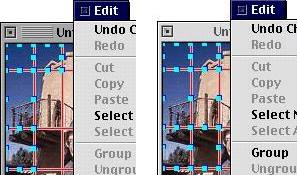 | ||||||
| Kein Rechteck, so können die Subbilder nicht gruppiert werden. | Eine rechteckige Auswahl kann gruppiert werden. | |||||
Öffnen/Schneiden/
Gruppieren/Benennen/
URLs/
AlternativerText/
Spacers/
Alternative Blder/
Überlappungen